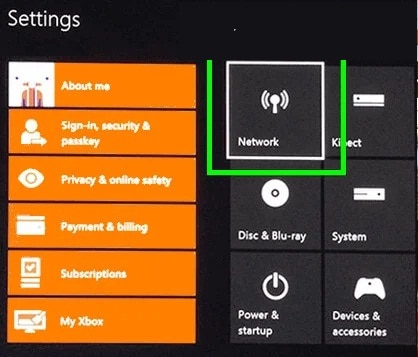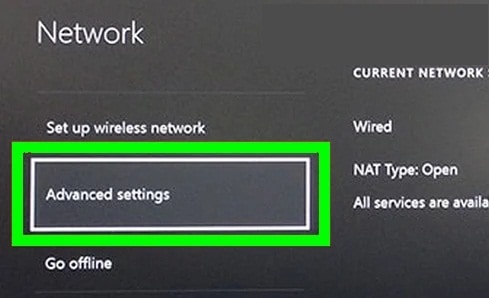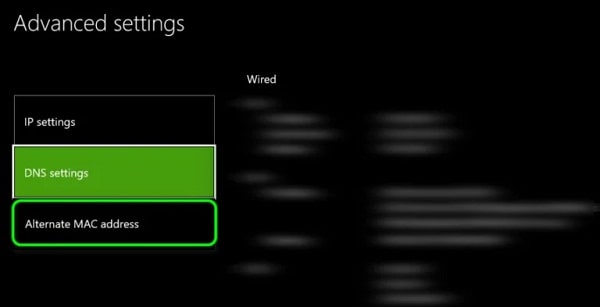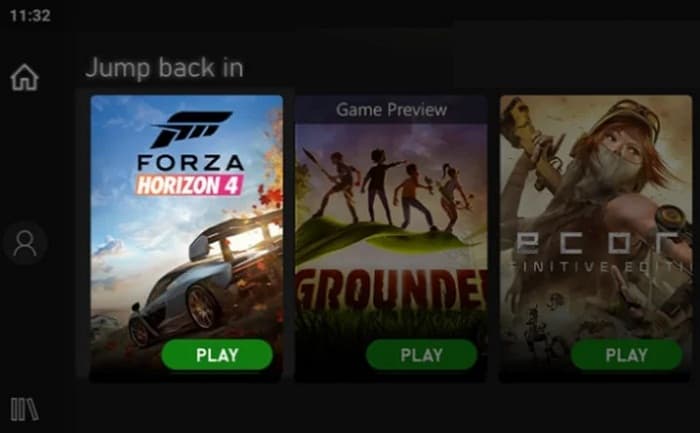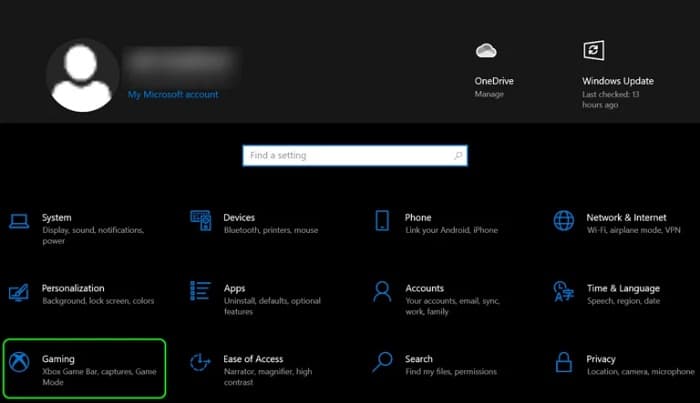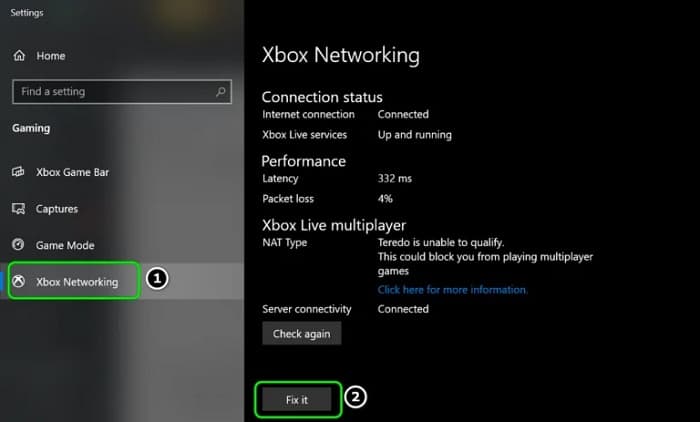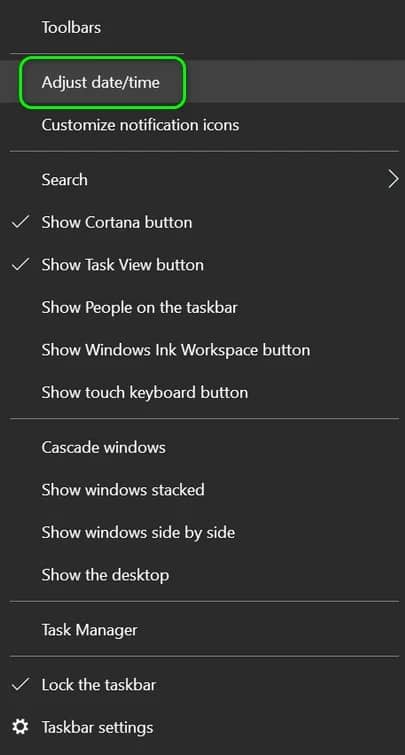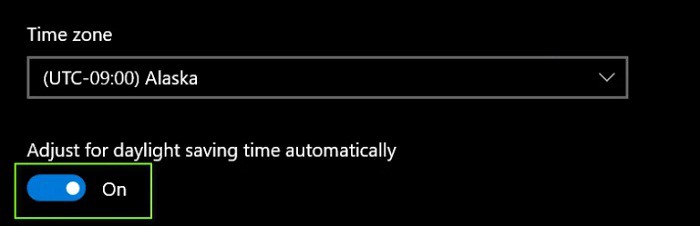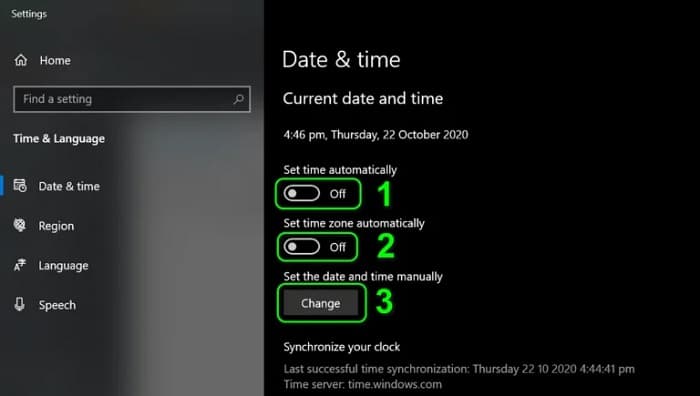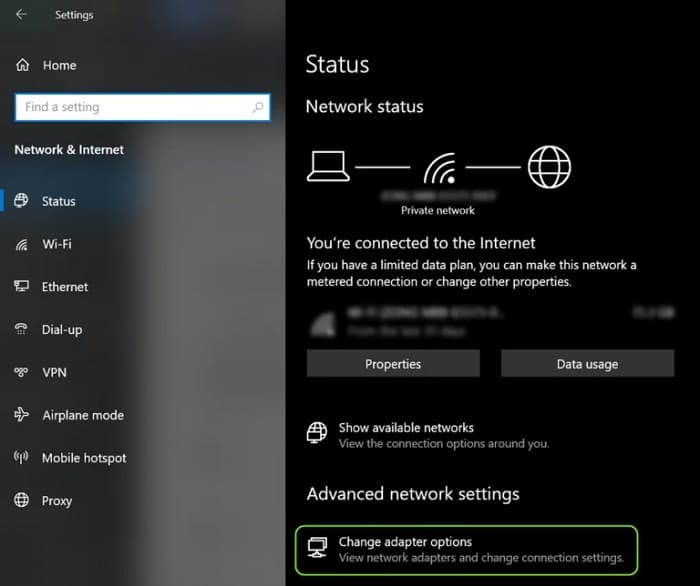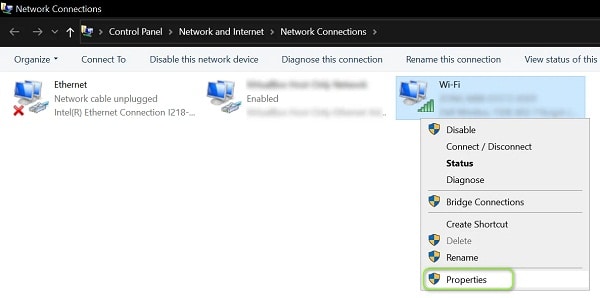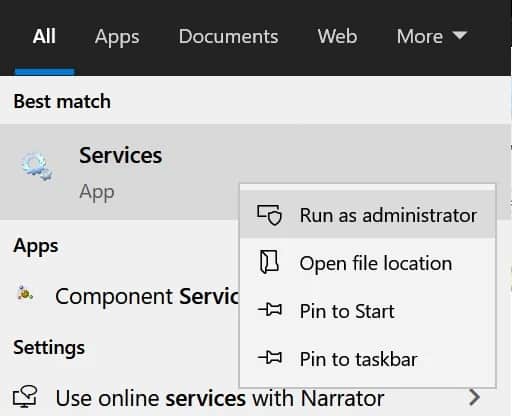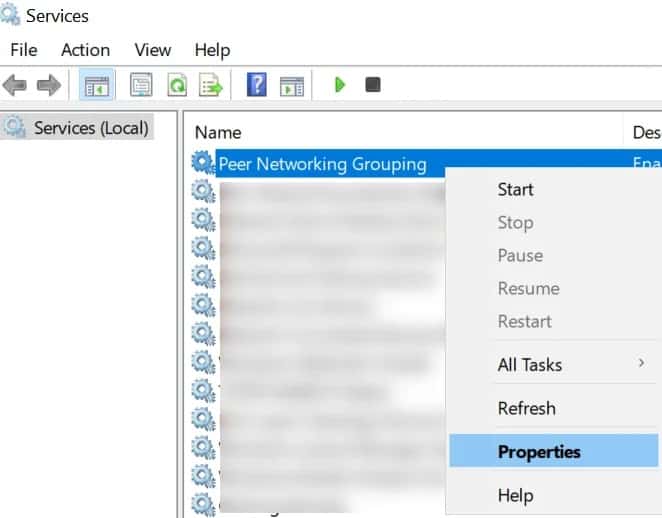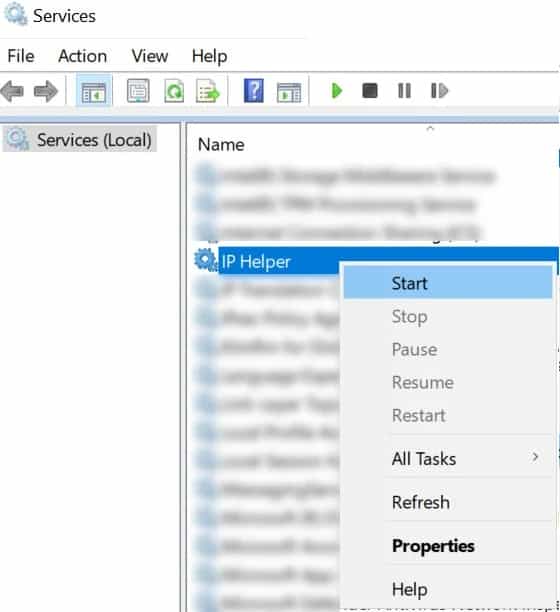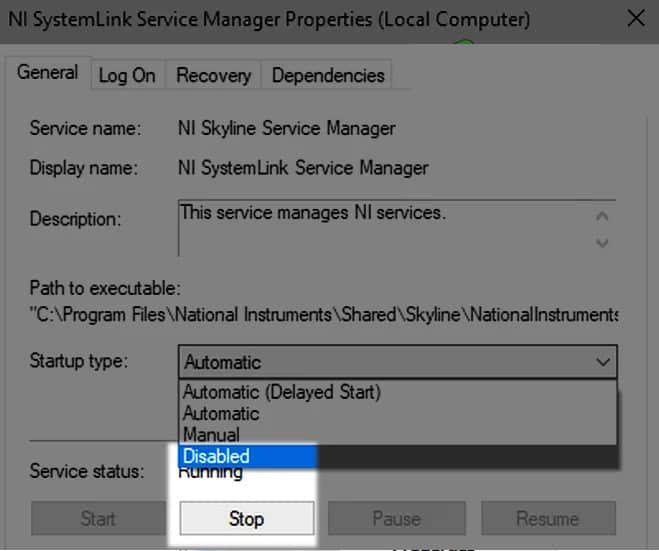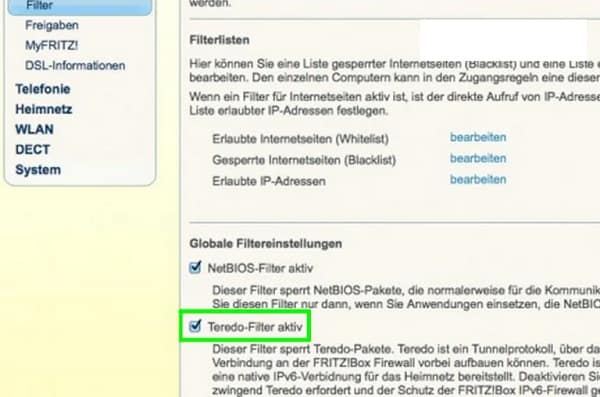Forza Horizon es uno de los videojuegos de carreras más famosos y los jugadores lo disfrutan bastante. Para muchos usuarios, es fácil navegar, pero algunos desafortunados no pueden iniciar el juego o unirse a su modo en línea con el error IPSEC 0x00000000. Si quieres conocer más sobre este error y acerca de sus potenciales soluciones, no dejes de leer esta entrada.
¿Qué origina el error IPSEC 0x00000000?
El problema de Forza Horizon IPSEC puede ser causado por muchos factores diferentes, pero podemos identificar los siguientes como los principales responsables del problema:
- Fecha y hora incorrectas del dispositivo / sistema: la fecha / hora de la PC se usa para sincronizar diferentes estados del sistema con los servidores del juego y si la fecha / hora de tu sistema es incorrecta, Forza Horizon puede fallar al sincronizar con los servidores, lo que resulta en la cuestión de IPSEC.
- Configuración de DNS incorrecta: los servidores DNS se utilizan para resolver las direcciones de dominio de los juegos / sitios web y si tu PC no puede resolver las direcciones web de Forza Horizon, el juego puede resolver el problema.
- Configuración incorrecta de diferentes servicios del sistema: hay servicios del sistema (como el servicio IP Helper) que son esenciales para el funcionamiento de Forza Horizon y si alguno de estos servicios o sus dependencias no se inicia o se atasca en un estado de error, puedes encontrar el mensaje de error.
- Deshabilita el filtro Teredo en la configuración del enrutador: el enrutador juega un papel vital en la comunicación de Forza Horizon con los servidores y si el filtro Teredo está deshabilitado en la configuración del enrutador, entonces puede causar el problema de Forza Horizon.
¿Cómo puedo solucionarlo?
Antes de continuar con las soluciones, asegúrate de que los servidores de Xbox estén en funcionamiento. Además, comprueba si probar alguna de las siguientes soluciones soluciona el problema por ti:
- Actualiza tu Windows a la última versión.
- Cierra sesión y vuelve a iniciar sesión en la cuenta del juego / Xbox.
- Prueba con otra red o conexión VPN.
- Si el problema ha comenzado a ocurrir después de una actualización de Windows, verifica si la desinstalación de la actualización de Windows en conflicto soluciona el problema.
- Asegúrate de que el Windows de tu PC esté activado.
- Establece las preferencias de gráficos del juego en la configuración recomendada de Geforce Experience.
- Establece el tipo de perfil de red de tu sistema en Público.
- Apaga los dispositivos y el equipo de red, desenchufa los cables de alimentación, espera 1 minuto, luego vuelve a conectar los cables de alimentación y enciende los dispositivos / enrutadores para verificar si el problema está resuelto.
Para usuarios de Xbox:
Borra la dirección Mac alternativa de la consola Xbox
La dirección Mac alternativa de Xbox se utiliza para conectarse a una red segura que solo permite los dispositivos con direcciones Mac incluidas en la lista blanca. Si has configurado una dirección Mac alternativa para tu Xbox, puede entrar en conflicto con los protocolos de juego de Forza Horizon, lo que da como resultado el error IPSEC 0x00000000.
- Abre la Configuración de Xbox y dirígete a tu Configuración de red.
- Ahora selecciona Configuración avanzada y abre Dirección Mac alternativa.
- Luego selecciona Borrar y cuando se te solicite, reinicia tu consola.
- Al reiniciar, dirígete a Configuración de red avanzada y configura DNS, Configuración de IP y Selección de puerto alternativo en Automático.
- Ahora inicia el juego Forza Horizon y verifica si el juego no tiene el error IPSEC 0x00000000.
Elimina los datos guardados de Forza Horizon en la consola Xbox
Los datos guardados de Forza Horizon en tu consola Xbox pueden corromperse debido a muchos factores, como un juego mal aplicado o una actualización del sistema operativo, etc. Estos datos corruptos del juego pueden causar el error IPSEC en cuestión. En tal escenario, eliminar los datos guardados de Forza Horizon puede resolver el problema.
- Abre Mis juegos y aplicaciones en tu Xbox y selecciona Forza Horizon.
- Ahora presiona el botón Menú del controlador Xbox y selecciona Administrar juegos y complementos.
- Luego selecciona Datos guardados y luego, elimina los datos guardados del juego Forza Horizon.
- Ahora reinicia tu consola Xbox y, al reiniciar, inicia el juego Forza Horizon.
- Si se te pregunta a y deseas sincronizar los datos a la nube, haz clic en Sí, de lo contrario, haz clic en No.
- Luego, verifica si el problema de IPSEC del juego está resuelto.
Para usuarios de Windows:
Usa el botón ‘Solucionarlo’ en la configuración de red Xbox de tu PC
Forza Horizon puede mostrar el problema de IPSEC si la red Xbox de tu PC no está configurada de manera óptima para su conexión y arreglar la misma podría resolver el problema de IPSEC.
- Haz clic con el botón derecho en Windows y abre Configuración.
- Ahora abre Juegos y en el panel izquierdo, dirígete a la pestaña Redes de Xbox.
- Luego, en el panel derecho, debes hacer clic en el botón Reparar y deja que el proceso se complete.
- Posterior a esto, inicia el juego Forza Horizon y verifica si está funcionando bien.
- Si eso no funcionó, haz clic en Windows, busca Símbolo del sistema, haz clic con el botón derecho en el resultado y, en el mini menú, selecciona Ejecutar como administrador.
Ahora ejecuta los siguientes cmdlets uno por uno y verifica si Forza Horizon funciona bien:
- Netsh
- int teredo
- establecer estado deshabilitado
- int ipv6
- establecer cliente teredo
De lo contrario, ejecuta los siguientes cmdlets uno por uno y después de cada uno, verifica si el problema de Forza Horizon está resuelto:
- netsh interface teredo set state type = enterpriseclient
- netsh int teredo establece el estado servername = teredo.remlab.net
- netsh interface teredo set state servername = win10.ipv6.microsoft.com
Cambia la configuración de fecha y hora de tu dispositivo
Si la configuración de fecha / hora de tu dispositivo no está configurada correctamente (especialmente, si el horario de verano está habilitado), es posible que el juego no se sincronice correctamente con los servidores de Forza Horizon, lo que da como resultado el problema de IPSEC en cuestión.
- En la bandeja del sistema, haz clic con el botón derecho en Reloj y, en el menú contextual resultante, abre Ajustar fecha / hora.
- Ahora desactiva las opciones de Establecer hora automáticamente y Establecer zona horaria automáticamente desactivando los interruptores relevantes.
- Luego cambia el interruptor de Ajustar para el horario de verano automáticamente a la posición de apagado y luego haz clic en el botón Cambiar (en Establecer la fecha y la hora manualmente).
- Posterior a esto, configura la fecha / hora correcta en tu sistema e inicie Forza Horizon para verificar si está funcionando bien.
Cambia la configuración de DNS de tu dispositivo
Los servidores DNS se utilizan para resolver las direcciones web relacionadas con diferentes contenidos en línea y si el servidor DNS de tu sistema / red no logra resolver las direcciones del servidor web de Forza Horizon, puede fallar el protocolo de enlace de la conexión.
En tal caso, cambia la configuración de DNS de tu dispositivo puede resolver el problema. A modo de ilustración, analizaremos el proceso de cambio de los servidores DNS de una PC con Windows 10.
- Haz clic con el botón derecho en Windows y abre Conexiones de red.
- Ahora tienes que hacer clic en Cambiar opciones de adaptador y en la ventana Conexiones de red, haz clic con el botón derecho en tu conexión de red y selecciona Propiedades.
Luego de esto, debes hacer doble clic en Protocolo de Internet versión 4 y configura los siguientes valores de DNS de Google (o cualquier otro DNS de tu elección):
DNS primario: 8.8.8.8
DNS secundario: 8.8.4.4
- Seguidamente debes aplicar los cambios y luego iniciar Forza Horizon para verificar si está funcionando bien.
Edita la configuración de diferentes servicios del sistema
Los diferentes servicios del sistema son esenciales para el funcionamiento del juego Forza Horizon y si alguno de estos servicios se encuentra en un estado de error, puede causar el problema de red en cuestión. Además, la presencia de un servicio en conflicto también puede causar problemas. En tal caso, editar la configuración de los servicios del sistema relevantes puede ser la solución.
Inicia el servicio de agrupación de redes de pares y establezca su tipo de inicio en automático
- Haz clic en Windows, busca Servicios, luego tienes que presionar con el botón derecho sobre el resultado y, en el mini menú, selecciona la opción Ejecutar como administrador.
- Ahora haz doble clic en el servicio de Agrupación de redes de pares y expande el menú desplegable de Tipo de inicio.
- Luego selecciona Automático y haz clic en el botón Inicio.
- Posteriormente aplica los cambios y cerciórate si Forza Horizon está funcionando bien.
Inicia el servicio IP Helper y sus dependencias
- Haz clic con el botón derecho en el servicio IP Helper en el administrador de servicios y selecciona donde dice Iniciar o Reiniciar.
- Ahora comprueba si Forza Horizon funciona bien.
- De lo contrario, haz doble clic en el servicio IP Helper y dirígete a la pestaña Dependencias.
- Luego, debes asegurarte de que también se inicien los servicios de dependencias del servicio IP Helper.
- Ahora reinicia el servicio IP Helper y luego confirma si el problema de IPSEC de Forza Horizon está resuelto.
Detén los servicios de instrumentos nacionales y establece tu tipo de inicio en deshabilitado
- Haz doble clic en cualquiera de los servicios de National Instrument (NI) en el Administrador de servicios y presiona el botón que dice Detener.
- Ahora establece tu tipo de inicio en Deshabilitado y repite lo mismo para todos los servicios de National Instrument (NI).
- Luego, inicia Forza Horizon y verifica si realmente está libre de problemas de IPSEC.
Deshabilita el filtro Teredo en la configuración del enrutador
Forza Horizon puede mostrar el error IPSEC si tu enrutador está bloqueando el acceso a los servidores del juego al limitar el tráfico basado en Teredo. En este contexto, deshabilitar el filtro Teredo en la configuración del enrutador puede resolver el error IPSEC de Forza Horizon.
- Navega hasta el portal de administración de tu enrutador y expande Internet.
- Ahora, selecciona Filtro, y luego en el panel derecho, desmarca la opción de Filtro Teredo.
- Luego aplica los cambios y reinicia tu enrutador.
- Al reiniciar el enrutador, inicia el juego Forza Horizon y verifica si el juego no tiene el error IPSEC 0x00000000.
- Si eso no funcionó, reenvía los siguientes puertos en la configuración del enrutador, requeridos por el juego Forza Horizon, y luego verifica si el juego está funcionando bien.
Forza Horizon 4 – PC
- TCP: 3074
- UDP: 88,500,3074,3544,4500
Forza Horizon 4 – Xbox One
- TCP: 3074
- UDP: 88,500,3074,3544,4500
Para Xbox, puedes reenviar los siguientes puertos:
- XboxLive TCP 80
- XboxLive TCP 3074
- XboxLive TCP 53
- XboxLive UDP 53
- XboxLive UDP 88
- XboxLive UDP 500
- XboxLive UDP 3074
- XboxLive UDP 3544
Arranca limpio tu PC y deshabilita las aplicaciones en conflicto
En el entorno de Windows compartido, en un caso poco común, algunas aplicaciones pueden entrar en conflicto entre sí por los recursos del sistema y, si tu sistema tiene una aplicación que entra en conflicto con Forza Horizon, puedes forzar al juego al error IPSEC 0x00000000. Antes de continuar, comprueba si la reinstalación de la aplicación Xbox de la PC borra el error IPSEC.
- Haz clic derecho en Windows y selecciona Administrador de tareas.
- Ahora cierra todas las tareas / procesos no esenciales en el Administrador de tareas, especialmente de National Instruments (NI).
- Luego de esto, inicia Forza Horizon y verifica si está libre del error IPSEC.
- Seguido de esto, reinicia tu PC y verifica si Forza Horizon está funcionando bien.
- Si es así, puedes volver a habilitar una por una las aplicaciones / servicios / procesos que se deshabilitaron durante el proceso de inicio limpio, hasta que encuentres la aplicación problemática.
- Una vez encontrada, mantén la aplicación conflictiva desactivada durante el arranque del sistema o desinstala la aplicación (si no es esencial).
Los usuarios informan que las siguientes aplicaciones causan el problema de IPSEC en cuestión y, si alguna de estas aplicaciones está presente en tu sistema, puedes desactivarla o desinstalarla:
- Conjunto de instrumentos nacionales (NI)
- LabView
- MultiSim
- Aplicaciones VPN
- Adaptadores de VPN en el Administrador de dispositivos
Edita la configuración del firewall de tu dispositivo
El bloqueo del tráfico de Forza Horizon por parte del firewall de tu sistema, ya sea involuntariamente por el usuario o por otra aplicación, puede resultar en el problema de red IPSEC 0x00000000. En tal caso, editar la configuración del firewall de tu dispositivo para permitir el tráfico de Forza Horizon puede resolver el problema.
- En primer lugar, desactivar un 3 rd aplicación firewall de otro fabricante (si está instalado), haz clic sobre tu icono en la bandeja del sistema y selecciona Pausa Firewall.
- Ahora, inicia Forza Horizon y verifica si está funcionando bien.
- Si no es así y Firewall de Windows se habilitó después de desactivar el 3 rd cortafuegos partido, desactiva el Firewall de Windows y comprobar si el problema se resuelve Forza Horizon.
- Si no es así, habilita el Firewall de Windows y haz clic en Windows.
- Ahora busca el Panel de control y abre el Panel de control.
- Luego expande el menú desplegable de Ver por y selecciona Iconos pequeños.
- Lo que sigue es abrir el Firewall de Windows Defender y en el panel izquierdo de la ventana que se muestra, debes hacer clic en Restaurar valores predeterminados.
- Luego, debes confirmar para restaurar el Firewall de Windows Defender a los valores predeterminados y luego, inicia Forza Horizon para verificar si está funcionando normalmente.
Reinstala el juego Forza Horizon
La instalación de Forza Horizon puede dañarse debido a una falla repentina de energía o un archivo esencial del juego es eliminado por otra aplicación (como un antivirus). Esta instalación corrupta del juego Forza Horizon puede causar el problema IPSEC en cuestión al no cumplir con el protocolo de enlace de la red.
En este contexto, reinstalar el juego Forza Horizon puede resolver el problema. Antes de continuar, asegúrate de hacer una copia de seguridad de la información / datos esenciales de Forza Horizon.
- Haz clic derecho en Windows y abre Aplicaciones y características.
- Ahora expande Forza Horizon y haz clic en Desinstalar.
- Luego confirma Desinstalar Forza Horizon y sigue las instrucciones para completar la desinstalación del juego.
- Posterior a esto, debes reiniciar tu PC y, al reiniciar, haz clic con el botón derecho en Windows y selecciona Ejecutar.
- Luego navega a la siguiente ruta:
% localappdata%
- Ahora elimina las carpetas y subcarpetas relacionadas con Forza Horizon, especialmente, los siguientes directorios:
\ NVIDIA \ NvBackend \ ApplicationOntology \ data \ Translations \
\ NVIDIA \ NvBackend \ ApplicationOntology \ data \ wrappers \
\ NVIDIA \ NvBackend \ VisualOPSData \
- Una vez eliminado, reinicia tu teléfono y, al reiniciar, reinstala el juego Forza Horizon y, con suerte, se eliminará el error IPSEC 0x00000000.
- Si nada ha funcionado, verifica si crear una nueva cuenta de Xbox y usar esa cuenta para jugar Forza Horizon soluciona el problema.
- Si el problema persiste, verifica si configurar una DMZ (bajo su propio riesgo) en tu enrutador resuelve el problema. Si funciona, verifica el enrutador para ver si la configuración está mal configurada y está causando el problema.
Recomendamos encarecidamente no utilizar permanentemente la DMZ en tu enrutador debido a problemas de seguridad. Si nada funciona, puedes comunicarte con el soporte de Forza Horizon para verificar si tu cuenta está bajo un shadowban.
Me llamo Javier Chirinos y soy un apasionado de la tecnología. Desde que tengo uso de razón me aficioné a los ordenadores y los videojuegos y esa afición terminó en un trabajo.
Llevo más de 15 años publicando sobre tecnología y gadgets en Internet, especialmente en mundobytes.com
También soy experto en comunicación y marketing online y tengo conocimientos en desarrollo en WordPress.